Eine Single Page Application (SPA) besteht, wie der Name schon ausdrückt, aus nur einer Seite. Um verschiedene Anwendungsfälle anbieten zu können, müssen wir verschiedene Seiten simulieren. Das erfolgt durch das Ein- und Ausblenden von Komponenten. Der Angular-Router hilft bei dieser Aufgabe.
Dieser Teil des Tutorials ergänzt unser Beispiel, sodass es unter Nutzung des Angular-Routers mehrere Ansichten präsentiert. Diese sogenannten Routen lassen sich über einzelne Menüeinträge einblenden.
Den gesamten Quellcode findet man wie immer auf GitHub.
Überblick
Wenn eine SPA mehrere Seiten simulieren soll, reicht es nicht, einfach nur Komponenten ein- und auszublenden. Damit der Back-Button so funktioniert, muss sich der durchgeführte Zustandswechsel in der URL widerspiegeln. Dasselbe gilt für Bookmarks oder Links, die auf eine bestimmte Ansicht der SPA verweisen. Glücklicherweise automatisiert der Router auch diese Aufgabe, die man ebenfalls als Deep Linking Deep Linking bezeichnet: Er spendiert jeder Route eine eigene URL.
Der Router, der im Lieferumfang von Angular enthalten ist, sieht vor, dass die SPA neben konkreten Bereichen, wie Menüs oder Fußzeilen, auch einen Platzhalter aufweist:
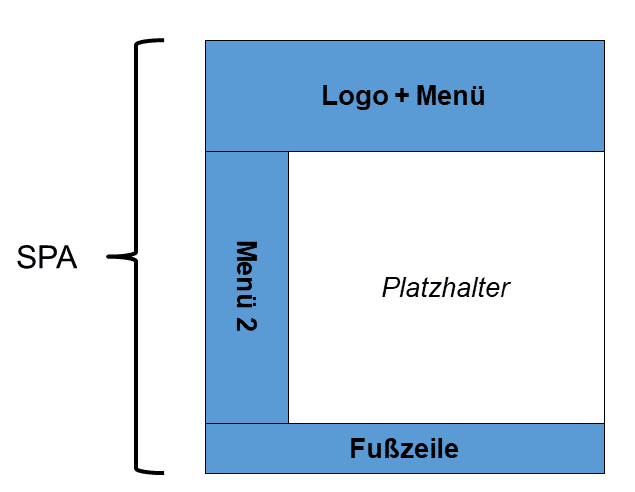
Um festzulegen, welche Komponente der Router in diesem Platzhalter positionieren soll, hängt der Aufrufer einen zusätzlichen Pfad an die URL an. Dieser Pfad verweist auf einen Konfigurationseintrag, der unter anderem die Komponente bekannt gibt. Man sagt auch, dass der Router die adressierte Komponente aktiviert:
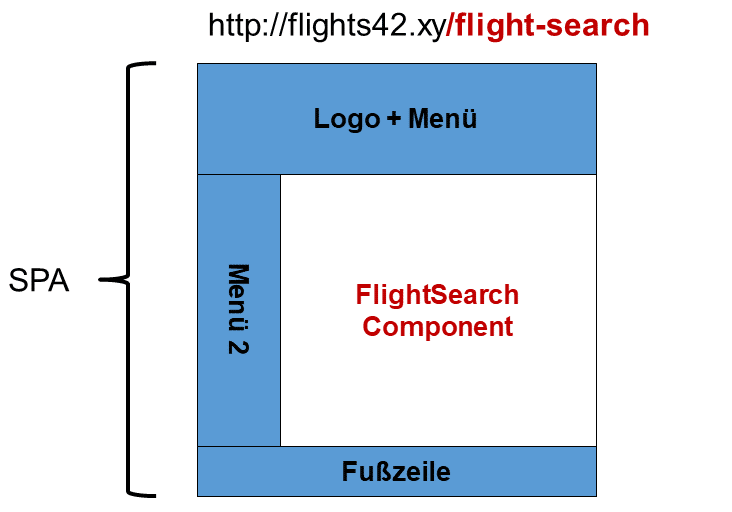
Hier wurde an die URL der SPA der Pfad /flug-suchen angehängt. Das veranlasst den Router, die damit assoziierte FlightSearchComponent zu aktivieren.
Komponenten für das Routing einrichten
Um die Funktionsweise des Routers zu veranschaulichen, werden wir endlich die Menübefehle auf der linken Seite an unsere Bedürfnisse anpassen und mit Leben erfüllen:
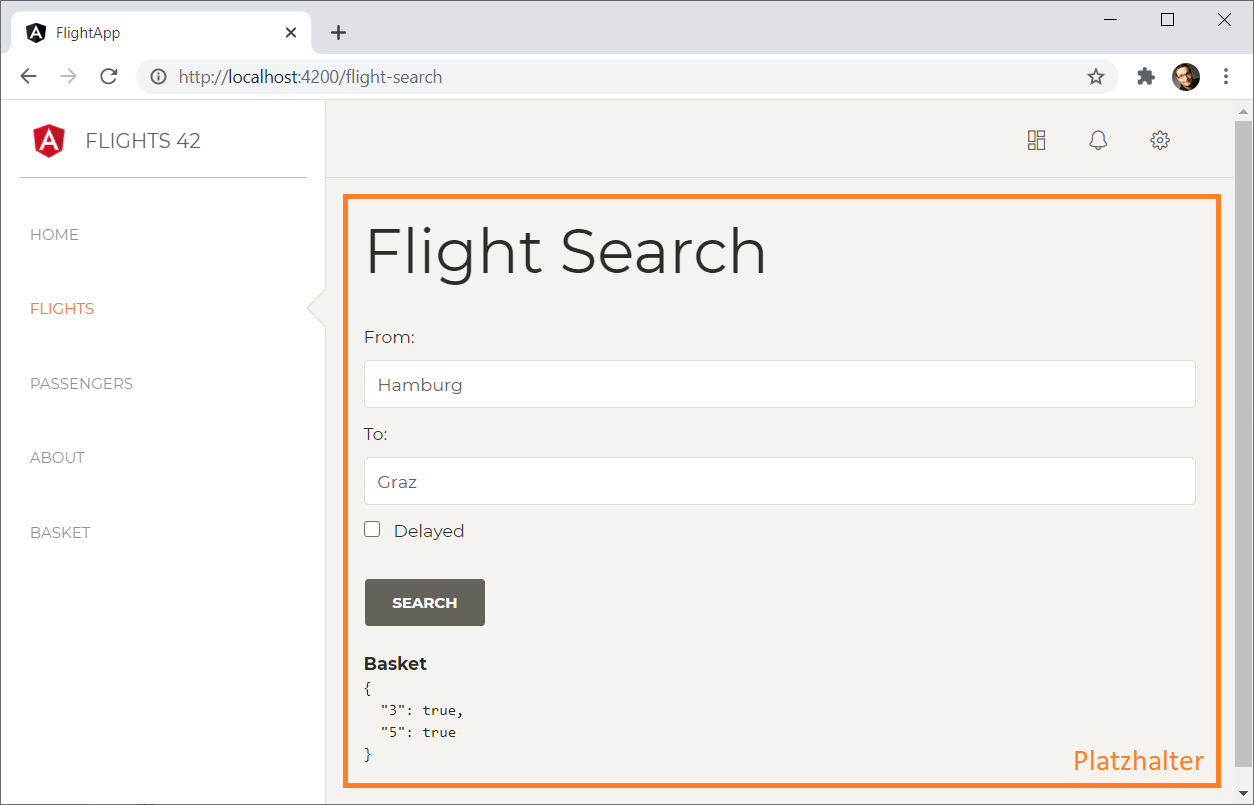
Der Platzhalter befindet sich in dieser Anwendung rechts vom Seitenmenü. Er soll abhängig vom Anwendungszustand eine der folgenden Komponenten anzeigen:
HomeComponent: Zeigt eine Begrüßung an.FlightSearchComponent: Unsere Komponente zum Suchen nach Flügen.PassengerSearchComponent: Komponente zum Suchen nach Passagieren. Vorerst handelt es sich dabei lediglich um eine Dummy-Komponente, die als weiteres Routing-Ziel fungiert.FlightEditComponent: Komponente zum Editieren von Flügen. Auch hierbei handelt es sich um eine Dummy-Komponente, die als weiteres Routing-Ziel zum Einsatz kommt. Anders als bei derPassengerSearchComponentnehmen wir hier allerdings einen Routing-Parameter entgegen.AboutComponent: Zeigt allgemeine Informationen zur Anwendung.NotFoundComponent: Wird angezeigt, wenn die gewünschte Route nicht gefunden wurde.
Diese – bis auf die FlightSearchComponent – neuen Komponenten können Sie wie gewohnt mit der Angular CLI erzeugen:
ng generate component home
ng generate component passenger-search
ng generate component flight-edit
ng generate component about
ng generate component not-foundBitte beachten Sie, dass die zweite Anweisung die PassengerSearchComponent im Ordner flight-booking erzeugt. Darin befindet sich unser FlightBookingModule, bei dem die CLI die Komponente auch registriert. Alle anderen Komponenten erzeugt die CLI im Ordner app und registriert sie bei der sich dort befindlichen AppComponent.
Anstatt die CLI auf der Konsole zu nutzen, können Sie auch auf das bereits besprochene Plug-in Angular Schematics in Visual Studio Code zurückgreifen.
Prüfen Sie zur Sicherheit, ob die Angular CLI die generierten Komponenten erfolgreich beim
AppModuleregistriert hat.
Da unsere Benutzer eine ordentliche Begrüßung verdienen, haben wir das Template der HomeComponent entsprechend abgeändert:
<!-- src/app/home/home.component.html -->
<h1>Welcome!</h1>Routing-Konfiguration einrichten
Damit der Router weiß, wann welche Komponente zu aktivieren ist, stellen wir ihm im Ordner src/app die Datei app.routes.ts mit einer Routing-Konfiguration für die Komponenten im AppModule bereit.
Bei einer RouterKonfiguration Konfiguration Routing-Konfiguration handelt es sich um eine herkömmliche TypeScript-Datei, die sich direkt in Visual Studio Code erzeugen lässt (Rechtsklick auf den Ordner app | New File). Darin befindet sich eine Array-Konstante mit Objekten vom Typ Route, die in erster Linie Pfade auf Komponenten abbilden:
// src/app/app.routes.ts
import { Routes } from '@angular/router';
import { HomeComponent } from './home/home.component';
import { FlightSearchComponent } from './flight-search/flight-search.component';
import { PassengerSearchComponent }
from './passenger-search/passenger-search.component';
import { FlightEditComponent } from './flight-edit/flight-edit.component';
import { AboutComponent } from './about/about.component';
import { NotFoundComponent } from './not-found/not-found.component';
export const APP_ROUTES: Routes = [
{
// Standardroute: Umleitung auf '/home'
path: '',
redirectTo: 'home',
pathMatch: 'full'
},
{
path: 'home',
component: HomeComponent
},
{
path: 'flight-search',
component: FlightSearchComponent
},
{
path: 'flight-edit/:id',
component: FlightEditComponent
},
{
path: 'passenger-search',
component: PassengerSearchComponent
},
{
path: 'about',
component: AboutComponent
},
{
path: '**',
component: NotFoundComponent
}
];Etwas Aufmerksamkeit verdient hier die erste Route: Diese weist keinen Pfad auf und fungiert deswegen als Standardroute. Angular aktiviert sie, wenn der Aufrufer keinen Pfad an die URL der SPA anhängt. Ein Beispiel dafür ist http://localhost:4200. Mit redirectTo leitet die Standardroute auf die darunter definierte home-Route weiter.
Eine kleine Herausforderung gibt es jedoch bei solchen Routen: Standardmäßig prüft Angular nur, ob der Pfad in der Konfiguration (z. B. path: myRoute) ein Präfix des Pfads in der URL ist (z. B. http://localhost:4200/myRoute/something-else). Dummerweise sieht JavaScript einen Leerstring als Präfix aller anderen Strings an. Somit würde der Router die Standardroute mit leerem Pfad immer heranziehen.
Die Lösung für dieses Problem ist die Eigenschaft pathMatch: full. In diesem Fall vergleicht Angular den gesamten Pfad aus der Konfiguration mit dem gesamten Pfad in der URL.
Eventuell haben Sie auch die Endung :id im Pfad der FlightEditComponent entdeckt. Hierbei handelt es sich um einen Platzhalter mit dem Namen id. Den übergebenen Wert können wir später in der FlightEditComponent auslesen.
Die Einstellung path: ** im letzten Eintrag bewirkt, dass sämtliche weiteren Pfade zur NotFoundComponent führen. Damit schaffen wir ein letztes Auffangnetz.
Damit Angular diese Konfiguration aufgreift, ist sie gemeinsam mit dem RouterModule ins AppModule zu importieren:
// src/app/app.module.ts
[...]
// Diese beiden Importe einfügen:
import { RouterModule } from '@angular/router';
import { APP_ROUTES } from './app.routes';
@NgModule({
imports: [
// Diese Zeilen hinzufügen:
RouterModule.forRoot(APP_ROUTES),
[...]
],
declarations: [
[...]
],
providers: [],
bootstrap: [
AppComponent
]
})
export class AppModule { }Bitte beachten Sie, dass wir hier die Routing-Konfiguration an RouterModule.forRoot übergeben. Da diese Methode systemweite Services einrichtet, darf sie nur im AppModule aufgerufen werden.
Werde Angular-Profi mit unseren Schulungen
Von der Angular Praxis Schulung für Einsteiger & Autodidakten über Advanced-Workshops für Fortgeschrittene bis hin zu Deep Dives für erfahrene Anwender. In unseren Angular Schulungen erfahren die Teilnehmer alles, was man als Entwickler für erfolgreiche Angular-Projekte braucht.
Platzhalter in AppComponent hinterlegen
Anstatt auf eine konkrete Komponente zu verweisen, nutzt die AppComponent nun einen Platzhalter. Dieser repräsentiert der Router durch ein router-outlet-Element:
<!-- src/app/app.component.html -->
<div class="wrapper">
<div class="sidebar" data-color="white" data-active-color="danger">
<app-sidebar-cmp></app-sidebar-cmp>
</div>
<div class="main-panel">
<app-navbar-cmp></app-navbar-cmp>
<div class="content">
<!-- Diese Zeile entfernen: -->
<!-- <app-flight-search></app-flight-search> -->
<!-- Diese Ziele hinzufügen: -->
<router-outlet></router-outlet>
</div>
</div>
</div>Hyperlinks zum Aktivieren von Routen nutzen
Nun benötigen wir nur noch Hyperlinks, die die einzelnen Routen im Platzhalter aktivieren. Dazu passen wir die generierte SidebarComponent an:
<!-- src/app/sidebar/sidebar.component.html -->
[...]
<!-- Diese Einträge um routerLink -->
<!-- und routerLinkActive erweitern: -->
<li routerLinkActive="active">
<a routerLink="home">
<p>Home</p>
</a>
</li>
<li routerLinkActive="active">
<a routerLink="flight-search" >
<p>Flights</p>
</a>
</li>
<li routerLinkActive="active">
<a routerLink="passenger-search">
<p>Passengers</p>
</a>
</li>
<!-- Diesen Eintrag ergänzen: -->
<li routerLinkActive="active">
<a routerLink="about">
<p>About</p>
</a>
</li>Die aus dem RouterModule stammende Direktive routerLink verweist auf die Pfade der konfigurierten Routen. Die Direktive routerLinkActive verweist hingegen auf eine Klasse, mit deren Stylings der aktive Menüpunkt hervorgeben wird. Standardmäßig weist sie die Klasse dem Element zu, wenn das Element einen aktiven routerLink aufweist oder dies auf ein Child-Element zutrifft.
Wenn Sie nun Ihre Anwendung starten, sollten die Menüeinträge auf der linken Seite auf die einzelnen Routen verweisen:
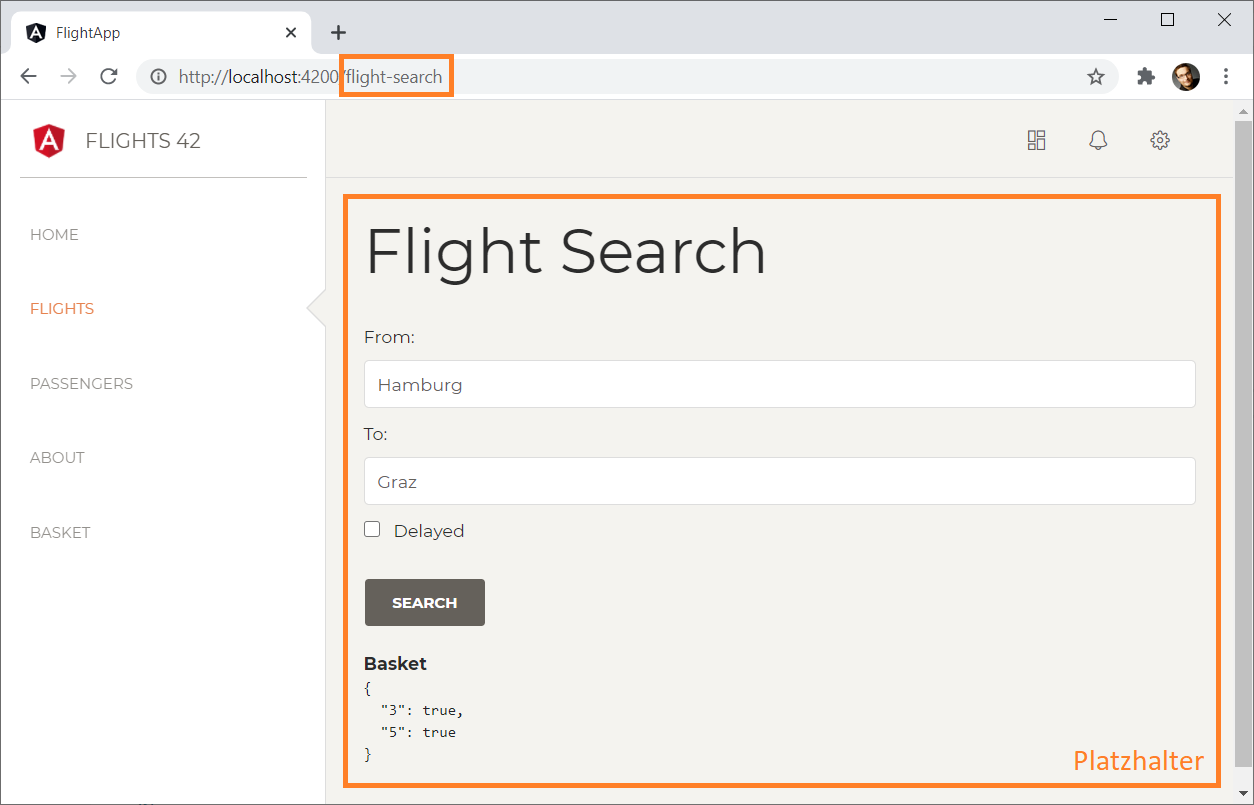
Die aktuelle Route wird nun auch durch die URL in der Adresszeile widergespiegelt.
Routen-Parameter auslesen
Um den für flight-edit konfigurierten Routing-Parameter auslesen zu können, fordert die FlightEditComponent den Service ActivatedRoute an:
// src/app/flight-booking/flight-edit/flight-edit.component.ts
import { Component, OnInit } from '@angular/core';
import { ActivatedRoute } from '@angular/router';
@Component({
selector: 'app-flight-edit',
templateUrl: './flight-edit.component.html',
styleUrls: ['./flight-edit.component.scss']
})
export class FlightEditComponent implements OnInit {
id = 0;
showDetails = false;
constructor(private route: ActivatedRoute) { }
ngOnInit(): void {
this.route.params.subscribe(p => {
this.id = p.id;
this.showDetails = p.showDetails;
});
}
}Die ActivatedRoute bietet neben anderen Eigenschaften, die die gerade aktivierte Route beschreiben, ein Observable params an. Dieses veröffentlicht sämtliche Routing-Parameter über ein Objekt, das als Dictionary genutzt wird.
Bei id handelt es sich um jenen Parameter, den wir in der Routenkonfiguration vorgesehen haben. Den Parameter showDetails haben wir hingegen nicht konfiguriert. Aus diesem Grund geht Angular davon aus, dass er in Form eines Name/Wert-Paares an den Pfad angehängt wird:
/flight-edit/17;showDetails=trueIm letzteren Fall spricht der URL-Standard auch über Matrix-Parameter. Diese werden durch Strichpunkte getrennt und beziehen sich per Definition auf das letzte Url-Segment und bei Angular somit auf die damit assoziierte Komponente. Der besser bekannte Query-String, der nach einem Fragezeichen an die Url angehängt wird, bezieht sich hingegen per Definition immer auf die gesamte Url.
Das Template der Komponente präsentiert diese Eigenschaften:
<h1>Flight Edit</h1>
<p>
Id: {{id}}
</p>
<p>
ShowDetail: {{id}}
</p>An dieser Stelle wollen wir uns mit der bloßen Ausgabe der Parameter zufriedengeben. Allerdings könnte man die Informationen aus den letzten Teilen des Tutorials nutzen, um den Flug mit der erhaltenen Id zu laden und über ein Formular zum Editieren anzubieten.
Auf parametrisierte Routen verweisen
Um auf parametrisierte Routen zu verweisen, nimmt routerLink die einzelnen URL-Segmente, aber auch Matrixparameter als Array entgegen. Das nachfolgende Beispiel erweitert das Template der FlightCardComponent um routerLink, der zur zuvor eingeführten FlightEditComponent führt:
<!-- src/app/flight-booking/flight-card/flight-card.component.html -->
[...]
<p>
<button class="btn btn-default"
*ngIf="!selected"
(click)="select()">Select</button>
<button class="btn btn-default"
*ngIf="selected"
(click)="deselect()">Remove</button>
<!-- Diesen Link einfügen: -->
<a class="btn btn-default"
[routerLink]="['../flight-edit', item?.id, {showDetails:false}]">
Edit
</a>
</p>
[...]Die einzelnen Array-Einträge repräsentieren URL-SegmenteURL-Segment. Die Direktive routerLink führt eine URL-Codierung durch und kettet sie anschließend zu einer URL zusammen. Die Eigenschaften von Objekten werden dabei zu Matrixparametern. Aus dem im betrachteten Beispiel verwendeten Array entsteht somit der folgende Pfad, wenn wir davon ausgehen, dass item.id den Wert 3 aufweist:
../flight-edit/3;showDetails=trueDas Präfix ../ ist notwendig, da wir vorerst davon ausgehen, dass die FlightCardComponent von der FlightSearchComponent aufgerufen wird. Und ihre Route ist in der Routenkonfiguration einer Schwester von flight-edit.
Programmatisch Routen
Statt mit Hyperlinks können Sie einen Routenwechsel auch programmatisch anstoßen. Lassen Sie sich dazu den Router injizieren:
[…]
import { Router } from '@angular/router';
@Component({ […] })
export class AppComponent {
constructor(private router: Router) { }
goHome(): void {
this.router.navigate(['/home']);
}
}Die Methode navigate nimmt den Pfad der gewünschten Route als Array entgegen. Jeder Array-Eintrag entspricht einem URL-Segment. Diese werden URL-codiert und zusammengekettet. Der sich so ergebende Pfad wird zur Identifizierung der Zielroute verwendet. Der Aufruf
this.router.navigate(['/flight-edit', id]);führt somit zur Aktivierung der Route /flight-edit/17, wenn man davon ausgeht, dass die Variable id den Wert 17 hat.
Bonus: Routing und Module
Bis jetzt haben wir zur Vereinfachung nur ein einziges Modul, nämlich das AppModule, verwendet. Um die Anwendung besser zu strukturieren bietet es sich an, jedes einzelne Feature in ein eigenes Modul zu verschieben. Jedes dieser Module bekommt in der Regel einen eigenen Ordner aber auch eine eigene Routen-Konfiguration.
In unserem Fall bietet sich ein FlightBookingModule an:
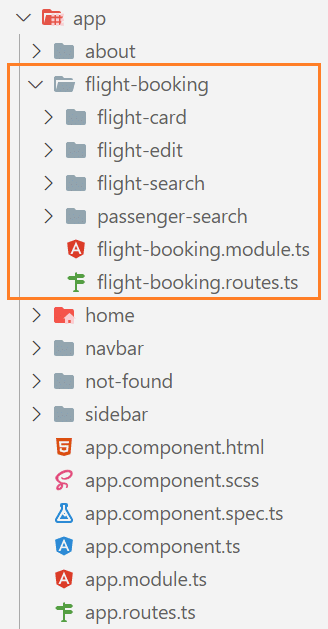
Sämtliche Komponenten unseres Flight Booking-Features wurden in den neuen flight-booking Ordner verschoben. Falls Sie das selbst ausprobieren sollten sie sicherstellen, dass nach dem Verschieben sämtliche Import-Anweisungen noch auf die korrekten Dateipfade verweisen.
Da diese Vorgehensweise die Struktur unserer Anwendung ein wenig verändert, haben wir den Quellcode für diesen Bonus-Abschnitt in einen eigenen Branch unseres Beispiel-Projektes ausgelagert.
Im Ordner flight-booking finden wir auch die Routen-Konfiguration, die sich auf die Komponenten des Modules beschränkt:
// src/app/flight-booking/flight-booking.routes.ts
import { Routes }
from '@angular/router';
import { FlightEditComponent }
from './flight-edit/flight-edit.component';
import { FlightSearchComponent }
from './flight-search/flight-search.component';
import { PassengerSearchComponent }
from './passenger-search/passenger-search.component';
export const FLIGHT_BOOKING_ROUTES: Routes = [
{
path: 'flight-search',
component: FlightSearchComponent
},
{
path: 'passenger-search',
component: PassengerSearchComponent
},
{
path: 'flight-edit/:id',
component: FlightEditComponent
},
];Beim FlightBookingModule handelt es sich wie beim AppModule um eine Klasse mit Metadaten:
// src/app/flight-booking/flight-booking.module.ts
import { NgModule } from '@angular/core';
import { CommonModule } from '@angular/common';
import { FlightSearchComponent }
from './flight-search/flight-search.component';
import { FlightCardComponent }
from './flight-card/flight-card.component';
import { PassengerSearchComponent }
from './passenger-search/passenger-search.component';
import { FlightEditComponent }
from './flight-edit/flight-edit.component';
import { RouterModule } from '@angular/router';
import { FormsModule } from '@angular/forms';
import { FLIGHT_BOOKING_ROUTES } from './flight-booking.routes';
@NgModule({
imports: [
CommonModule,
// Important: Routes are referenced with **forChild**
RouterModule.forChild(FLIGHT_BOOKING_ROUTES),
// Dont't forget this if you want to work with Forms
FormsModule,
],
declarations: [
FlightSearchComponent,
FlightCardComponent,
PassengerSearchComponent,
FlightEditComponent,
],
})
export class FlightBookingModule { }Wichtig ist hier, das die Routen für Feature-Module an RouterModule.forChild zu übergeben sind. Lediglich das Root-Modul, also unser AppModule, ruft RouterModule.forRoot auf. Das ist eine übliche Konvention in der Welt von Angular. Sie stellt sicher, dass eine Bibliothek wie der Router globale Services nur ein einziges mal via forRoot einrichtet. Bei jeder weiteren Verwendung richtet forChild nur mehr jene zusätzlichen Strukturen ein, die für die zusätzliche Nutzung im jeweiligen Feature-Module benötigt werden.
Außerdem importiert dieses Beispiel das CommonModule. Diese Modul kommt mit Direktiven wie *ngIf oder *ngFor sowie mit den üblichen Pipes wie date oder json. Da wir diese Konstrukte in der Regel brauchen, erhält in der Regel jedes weitere Modul diesen Import.
Eventuell ist Ihnen aufgefallen, dass das
AppModuleohne Importieren des CommonModules auskommt und hier trotzdem*ngIf,*ngForsowie die erwähnten Direktiven die ganze Zeit zur Verfügung standen. Das liegt daran, dass dasBrowserModule, das wir von Anfang an imAppModuleimportiert haben, sämtliche Inhalte desCommonModules bietet.
Damit Angular das neue FlightBookingModule berücksichtigt, müssen wir es noch ins AppModule importieren:
// src/app/app.module.ts
[...]
// Add this import:
import { FlightBookingModule }
from './flight-booking/flight-booking.module';
@NgModule({
imports: [
RouterModule.forRoot(APP_ROUTES),
HttpClientModule,
BrowserModule,
FormsModule,
// Add import for Feature-Module:
FlightBookingModule,
],
declarations: [
AppComponent,
SidebarComponent,
NavbarComponent,
HomeComponent,
AboutComponent,
NotFoundComponent
],
providers: [],
bootstrap: [
AppComponent
]
})
export class AppModule { }Zusammenfassung
Der von Angular angebotene Router ermöglicht es, unterschiedliche Seiten innerhalb einer Single Page Application (SPA) zu simulieren. Um ihn zu nutzen, bilden Sie Pfade auf Komponenten ab. Finden sich diese Pfade in der aufgerufenen URL, aktiviert der Router die damit assoziierten Komponenten in einem Platzhalter der Seite. Außerdem können Sie über die URL Parameter an die aktivierte Komponente weitergeben.
